2.5인치 HDD SSD 복제(복사)기 클론 장치 ALXUM AX-S303A 듀얼베이 도킹 스테이션 후기
iODD 내부에서 사용중인 기존 SSD 장치인 ADATA Premier Pro SP900의 수명이 걱정이 됩니다. 구매한지가 꽤 되었으니까요. 현재까지는 아무런 문제없이 잘 인식되고 있지만 SSD라는게 한 번 고장나면 그냥 객사 수준이기에, 그렇게되면 데이터를 순식간에 손실할 수 있는 상황이기에 새로 이사를 가야 할 것 같다는 생각이 들었습니다. 따라서 SSD 쇼핑을 즐기고 있는 와중 당근마켓 알림톡이 떠서 기왕 들어온거 한번 SSD 매물이나 좀 알아볼까 싶었고 바로 검색을 해봤습니다. 그때 마침 눈에 포착된 괜찮은 매물이 하나 있었으니 512GB 제품을 꽤 저렴하게 올린 사람의 글이었습니다. 그것도 ADATA보다 더 안정성에서 인정받은 SK 하이닉스 브랜드 제품이었죠. 바로 채팅을 걸었고 마침내 당근 거래를 무사히 완료했습니다.

왼쪽이 기존에 쓰던 ADATA SSD 256GB 제품이며 오른쪽이 당근으로 거래한 SK 하이닉스 512GB 제품입니다. 용량은 두 배로 늘었습니다. 정확한 모델명은 HFS512G32MND-3210A 입니다. 검색해 봤는데 SC300 모델라인이라는 제품이란 사실을 알았고 컨트롤러는 자사의 칩이 들어간다고만 되어있고 자세한 컨트롤러 모델명은 찾질 못했습니다. 그래도 디램이 존재한다는 사실은 알았으니 넘어갑니다. 어차피 이 녀석은 윈도우 설치용이 아닌, 단순 데이터 저장용도로 사용할 것이니까요.
AX-S303A 도킹 스테이션 + 저장장치 복사기

오늘의 주인공인 ALXUM사에서 출시한 HDD 및 SSD 클론 장치입니다. 말그대로 원본의 저장장치를 새 장치로 그대로 복사하는 기기입니다. 온라인 및 오프라인이라고 되어있는데 말그대로 PC같은 컴퓨터 연결 없이 자체적으로 복사할 수 있다는 의미입니다. 컴퓨터 사업을 하시는 업체 종사자 분들 입장에서는 매우 유용한 장치가 될 것입니다.

구성품입니다. 본체와 C타입 케이블, 5V/2A 전원 어뎁터, 사용설명서 이렇게 구성되어 있습니다.

전면부입니다. 상태를 확인할 수 있는 LCD 부분과 버튼이 있습니다.

뒷부분에는 왼쪽부터 C타입 케이블, 전원 AC 단자, 상태를 알 수 있는 LED, 마지막으로 전원 스위치가 위치해 있습니다.

이렇게 커버를 오픈해서 두 개의 저장장치를 위에서 꽂는 타입입니다. 지원하는 인터페이스는 SATA입니다. 요즘에도 많이 사용하고 있는 타입이죠.

상태LED창에는 A,B 가 표기되어 있는데 말그대로 A홈에 장착하면 A에 불이 들어오고 B에 장착 시 B에 불이 들어옵니다. 그리고 나머지 4개는 현재 데이터가 어느정도 카피되고 있는지 알려주는 상태 표시등이라고 생각하시면 됩니다. 한개당 약 25% 입니다.
사용해보기

준비해둔 SSD를 모두 장착합니다. 복사 기준은 A에서 B로 복제됩니다. 따라서 A는 B와 용량이 같거나 B가 A보다 더 큰 용량이어야 합니다. 이유는 간단합니다. 큰 평수의 데이터가 작은 평수로 이사를 갈 수 없기 때문이죠. 단순 데이터만 복사가 되는게 아닌, 파티션 정보까지도 그대로 들어가기 때문에 B는 반드시 A보다 같거나 커야합니다. 따라서 같은 256GB 제품이라고 할지라도 제조사마다 미세한 용량 차이가 있을 수 있습니다. 그래서 타브랜드끼리의 동일 용량이라고 해도 복사가 되지 않는 경우가 발생할 수 있습니다. 경험담입니다.

이 도킹의 특징 중 하나는 바로 팬(Fan)입니다. 쿨링 시스템이 적용되어 있다는 것입니다. 일반적인 도킹 스테이션에서는 쉽게 찾아볼 수 없는 기능이죠. 실제 작동시키고 소리를 들었더니 엄청나게 조용한건 아니지만 그래도 귀에 거슬릴 정도는 아니었습니다.

컴퓨터에 연결된 상태에서 장치 관리자를 살펴본 모습입니다. 디스크 드라이브에 이렇게 ASMT ASM1156-PM SCSI Disk Device라고 하는 장치로 연결되어있음을 확인할 수 있었습니다.
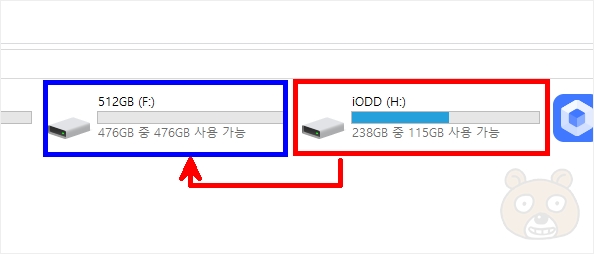
내컴퓨터에 들어가 보시면 이렇게 두 개의 저장장치가 모두 인식되어있으니 복사하고자 하는 파일이라던지 폴더가 있다면 그저 드래그해서 복사를 하거나 Ctrl+C/V로 쉽게 복제하면 되는 것입니다.

이 제품이 온라인/오프라인을 모두 지원한다고해서 저는 1번의 동작 버튼이 모두 다 사용 가능한 줄 알았습니다. 하지만 상황에 따라 다르다는걸 알았습니다. 온라인이라는 뜻은 PC나 노트북같은 컴퓨터에 C타입 케이블로 연결했을 경우입니다. 이런 상황에서는 1번의 버튼이 동작하지 않습니다. 왜냐하면 컴퓨터에 연결되어 있으니 이제부터 그 제어권은 연결된 운영체제로 이관되기 때문입니다. 따라서 윈도우같은 환경에서 연결되면 윈도우 탐색기같은 기능을 통해서 평소 데이터를 복사하고 이동하듯 사용하면 됩니다. 즉 이때는 도킹스테이션처럼 사용하면 되는 것입니다. 참고로 C타입 케이블만 연결해도 전원은 공급됩니다. USB 3.1 Gen1을 지원하기에 전력 공급이 충분합니다. 이때 최대 속도는 5GB/s입니다.
1번의 버튼은 오로지 오프라인 모드에서만 동작합니다. 오프라인이라함은 컴퓨터에 연결되지 않고 전원 어뎁터만으로 전력이 공급되고 있는 상황입니다. 이때에는 1번 버튼을 3초 이상 누르고 있으면 2번 부분에 파란불이 점등됩니다. 이때 1번 버튼을 다시 한 번 빠르게 눌러주면 3번의 LED가 깜박이며 복사가 시작됩니다. A 저장장치가 원본이며 A의 데이터를 B로 복사하는 과정이 시작됩니다.

쿨링팬이 들어있기에 커버를 닫아도 안쪽에 공기가 순화되어 복사하는 과정에서의 열을 어느정도 잡아줍니다. 커버를 닫아도 LED 점등 창이 보입니다. 이때 복사되는 시간은 장착한 저장장치가 HDD인지 SSD인지에 따라 다르며, 대이터 용량에 따라서도 다를 것입니다. 만약 HDD와 SSD를 각각 하나씩 복사했다면 가장 느린 HDD의 속도가 기준이 되어 동작하게 됩니다. SSD는 HDD의 속도에 맞출 수 있지만 HDD가 SSD 속도를 따라갈 수 없으니까요. 토끼가 거북이의 속도를 맞출수는 있어도 거북이는 절대 토끼의 속도를 맞출 수 없는것과 마찬가지라고 생각하시면 됩니다.

제 경우는 둘 다 SSD인데다 원본 저장 데이터 용량이 적어서 금방 완료되었습니다. 10분도 채 안 걸린 것 같습니다. 모두 복사가 완료되면 깜박이며 점등하던 LED가 깜박이지 않은 채 모두 점등된 상태가 됩니다.
결과 확인

이제 C타입 케이블을 다시 연결해서 복사가 잘 되었는지 윈도우에서 확인할 차례입니다. 그런데 내컴퓨터에서는 A에 장착되어있는 원본 SSD만 바로 인식되고 B에 장착되어있는 SK 하이닉스 SSD는 확인되지 않았습니다. 그래서 디스크 관리자에 들어가보니 보시는 것처럼 오프라인으로 되어있더군요. 또한 기존 SSD 영역 그대로 파티션이 옮겨간것도 확인되었습니다. 역시 예상했던대로였습니다. H드라이브가 A에 장착되어있는 ADATA SSD인데 보시면 용량이 238.47GB라는걸 알 수 있죠? 이 용량 그대로 SK 하이닉스 SSD로 넘어간 상태인 것입니다. 나머지 여유 공가는 할당이 잡히지 않은 상태입니다.
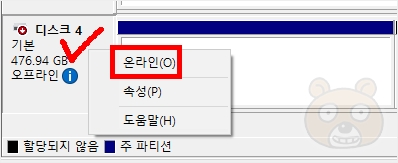
이럴때는 당황하지 않고 체크로 표시한 영역에서 마우스 오른쪽 버튼을 눌러 온라인으로 변경하면 됩니다.
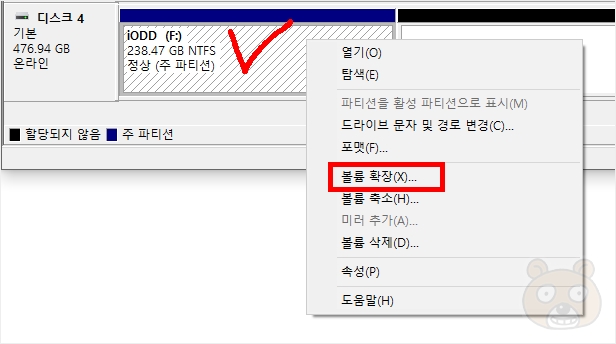
그리고 나머지 할당이 잡히지 않은 영역도 모두 써야 하니까 정상 파티션에서 마우스 오른쪽 버튼을 눌러서 볼륨 확장으로 들어갑니다.

볼륨 확장 마법사가 실행되는데 중간에 이런 과정이 나올겁니다. 영역을 어느 정도로 지정할지에 대한 것인데 나머지 영역을 몽땅 다 사용할 것이므로 사용 가능한 최대 공간의 값만큼 공간 선택 부분에 입력합니다. 아마 기본적으로 최대 용량이 알아서 잡혀있을 겁니다. 그대로 다음을 눌러주면 완료됩니다.
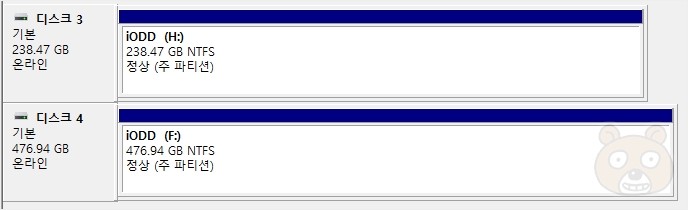
이렇게해서 오프라인 저장장치 복사는 완벽하게 마무리 되었습니다. 이제 윈도우 탐색기로 들어가셔서 기존 데이터와 복제된 데이터를 비교해 보시기 바랍니다. 사진이라던지 동영상같은 개인 파일들이 있다면 꼭 한번씩 확인해 보세요. 깨져서 복사가 되진 않았는지를 확인해 보셔야 합니다. 저도 다 확인을 해봤는데 이상없이 잘 복사가 되어있었습니다. ALXUM AX-S303A 저장장치 복사기, 참 쓸만합니다. 도킹스테이션도 되고 컴퓨터에 연결시키지 않아도 자체적으로 복사도 가능하니 요긴하게 쓰일 것입니다. 가령 새 컴퓨터로 데이터를 이동하고자 할 때 기존 SSD와 새 SSD를 연결해 환경을 그대로 복사할 때 유용합니다.
주의사항
단 이런 경우에 딱 한가지 문제가 발생할 수 있는데 기존 메인보드와 새 메인보드가 다를 경우입니다. 운영체제에는 각종 하드웨어를 제대로 동작시킬 드라이버라는 소프트웨어가 세팅되어 있습니다. 이 드라이버 정보를 다시 설정해줘야하는 부분이 발생합니다. 환경이 바뀌었으니까요. 그런데 이렇게 단순 하드카피를 하는 경우는 기존 드라이버 정보가 그대로 옮겨지기에 부팅 과정에서 블루스크린이 뜨거나 때로는 무한 재부팅이 발생하는 경우도 아주 가뭄에 콩 나듯 발생합니다. 이런 경우는 어쩔 수 없이 수동으로 하나하나 윈도우부터 재설치를 해야할지도 모릅니다. 그냥 참고만 하시기 바랍니다.
그러므로 이 제품은 기존 환경은 그대로 유지하면서 단순 저장장치만 교체하는 경우에 요긴합니다. 예를 들어서 노트북의 저장 공간을 늘릴 때가 딱 알맞는 상황입니다. 노트북은 하드웨어를 쉽게 교체할 수 없는 구조입니다. 따라서 바뀌는것이라고는 저장장치 뿐이죠. 물론 메모리라는 제품도 확장이 가능하오나 메모리는 드라이버의 영향을 받지 않습니다. 윈도우에서 자체적으로 제어하고 있습니다. 그러니 단순 저장공간을 변경하는 상황이라면 매우 요긴하게 사용 가능한 제품인 것입니다.
외전 : SATA가 아닌 NVMe SSD 타입이라면?
SSD는 크게 세 개의 인터페이스가 있습니다. 위에서 언급한 2.5인치 SATA 타입, mSATA 타입, 마지막으로 NVMe 타입입니다. 현재는 mSATA는 특수 상황이 아니고서야 거의 사용하지 않는 방식입니다. NVMe가 핫하고 2.5인치는 꾸준한 사랑을 받고 있는 방식이죠. 이 세개의 인터페이스 중 가장 성능이 우수한건 NVMe 타입입니다. 요즘 출시되는 메인보드도 대부분 NVMe 방식의 SSD를 장착할 수 있도록 출시되고 있죠. 그렇다면 이 도킹스테이션으로 NVMe SSD를 복사할수는 없을까요? 있습니다. 하지만 그냥은 안 됩니다.
1.52US $ 33% OFF|M.2 Nvme Ssd Convert Adapter Card Nvme/ahci Ssd Upgraded Kit For Sata Revision I/ii/iii (1.5/3.0/6.0 Gbps) - Pc
Smarter Shopping, Better Living! Aliexpress.com
www.aliexpress.com
이런 제품이 필요합니다. 그렇습니다. NVMe 타입을 SATA로 변경해주는 인터페이스 변환 어뎁터 제품입니다. 가격이 저렴하고 구하기 어렵지 않습니다. 이걸 두 개 사서 A와 B에 장착하면 끝입니다. 간단하죠? 다만 NVMe는 속도가 참 빠른 제품입니다. 이것을 SATA로 변환하면 SATA의 최대 속도인 6GB/s로 떨어지게 됩니다. 따라서 NVMe 모드로 복사하는 것보다 더 오래 걸릴겁니다.
32.95US $ 45% OFF|Acasis Nvme Dual Bay Enclosure Clone Docking Station M.2 To Type C Usb3.1 Gen2 Hard Disk Box External For M2 S
Smarter Shopping, Better Living! Aliexpress.com
www.aliexpress.com
그런 경우는 아예 NVMe 전용 카피 제품을 사용하면 됩니다. 단점이라고 한다면 역시 가격이죠. 비쌉니다. SATA 방식보다 압도적으로 비싸죠. 자주 사용하지 않는 경우라면 굳이 이렇게까지 할 필요는 없으리라 생각됩니다. 이런 경우에는 제가 사용한 방법도 괜찮은데 관심이 있다면 아래의 글을 한번 읽어봐 주시기 바랍니다.
외장 NVMe SSD 인식 장치 ACASIS M.2 Dock 도킹스테이션 M04 후기
외장 NVMe SSD 인식 장치 ACASIS M.2 Dock 도킹스테이션 M04 후기
살까말까 정말 많이 고민한 제품입니다. 왜냐하면 사용 빈도가 정말 적을거라는걸 잘 알기 때문입니다. 이 제품은 오로지 마이그레이션을 위해서 구매했습니다. 저 뿐만 아니라 주변 지인들 중
rgy0409.tistory.com
마무리
오늘 소개해드린 ALXUM AX-S303A 제품은 괜찮다고 생각합니다. 마감도가 뛰어난 제품은 아닙니다. 예상했던터라 기대도 안 했죠. 알리발 저가형 제품들은 모두 마감도가 형편없으니까요. 기능적인 부분에서만 본다면 좋은 상품인건 분명합니다. 하드카피를 거의 하지 않아도 외장형 저장장치로서의 역할도 충실히 해내기에 활용도 부분에서는 높다고 생각합니다. 물론 휴대용 저장장치로는 다소 부적격이긴 합니다만 고정형으로는 매우 좋습니다. 특히나 고정형 저장장치는 대부분 3.5인치 HDD가 들어갈텐데 이 제품들은 반드시 별도의 전원을 연결해줘야하는 단점이 있습니다. 그러나 이 녀석은 2.5인치만을 지원하기에 C타입 케이블만 연결해도 동작합니다. 별도 전원선이 없다는것 하나만으로도 케이블 선정리 부분에서 꽤 높은 점수를 받을 수 있다고 생각합니다. 자세한 제품 정보는 아래의 판매 페이지를 방문하시어 직접 확인해 보시기 바랍니다. 추천합니다. 끝.
21.3US $ 5% OFF|ALXUM USB C 3.0 To SATA Dual bay SSD Hard Drive Docking Station for 2.5 Inch with Offline Clone SSD Sata Hard Dr
Smarter Shopping, Better Living! Aliexpress.com
www.aliexpress.com
'해외직구/AliExpress' 의 관련글
친절한효자손님의
글이 좋았다면 응원을 보내주세요!
이 글이 도움이 됐다면, 응원 댓글을 써보세요. 블로거에게 지급되는 응원금은 새로운 창작의 큰 힘이 됩니다.
응원 댓글은 만 14세 이상 카카오계정 이용자라면 누구나 편하게 작성, 결제할 수 있습니다.
글 본문, 댓글 목록 등을 통해 응원한 팬과 응원 댓글, 응원금을 강조해 보여줍니다.
응원금은 앱에서는 인앱결제, 웹에서는 카카오페이 및 신용카드로 결제할 수 있습니다.




